GoodNotes はタイプ派です
GoodNotes 公式:https://www.goodnotes.com/jp
GoodNotes(私はGoodNotes5を使ってます)はiPadでの手書きメモにはとても便利でよく使うのですが、私的には勉強のノートなど「見返す必要のあるものはタイプ入力」で残したいです。
これまでもテキスト入力できる機能はありましたが、ページ全体をwordやGoogleドキュメントのようにテキスト入力したい時には使い辛くイマイチでした。(その代わり好きな場所に配置したり、フォントや字の大きさを変えることができるのはこちらのテキスト入力の良い点です)
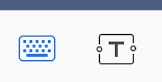
フルページでタイプ入力ができるようになったけど
さて、昨年のアップデートで待望の『ページ全体をタイプ入力』できる機能が増えました。(キーボードのアイコン)

特にパソコンでGoodNotesを使う時にはこの機能がとても便利です。がんがんキーボードで書き込めます。
なお、フルページでタイプ入力ができるのは今のところ緑のアイコンがついたテンプレート使用時(またはオリジナルテンプレート)のみです。
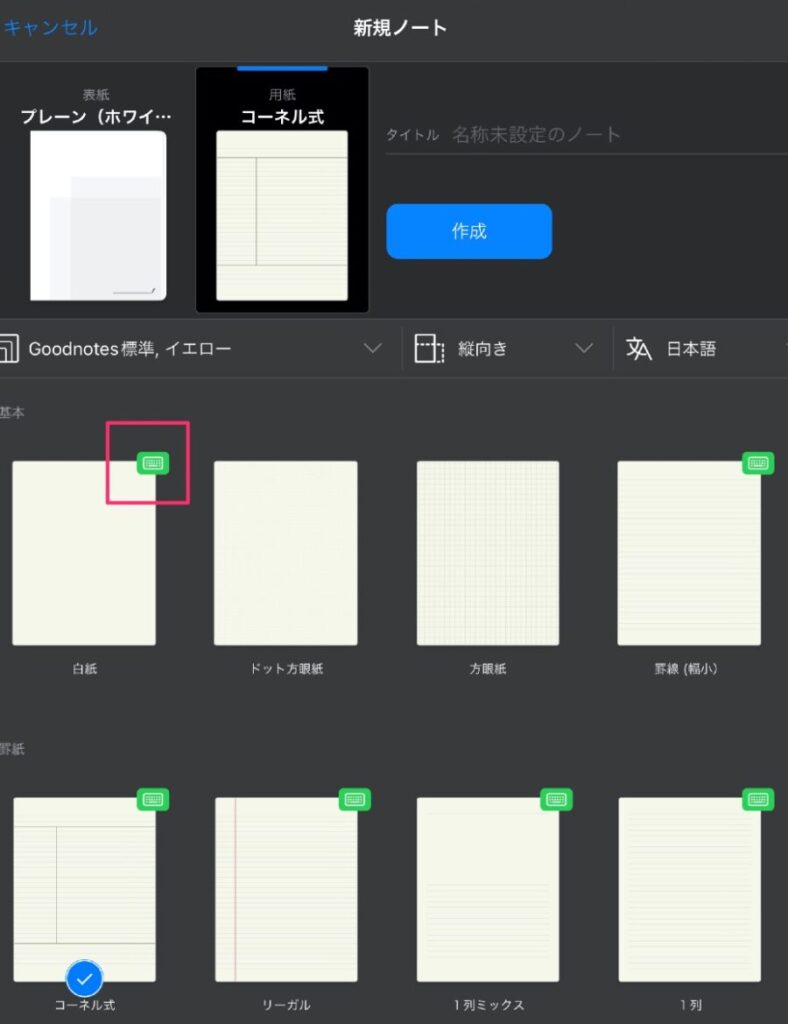
また、テンプレートによってタイプ入力できる範囲はあらかじめ決まっています。
例えば「コーネル式」を選んだ場合、下図の緑の枠で囲まれた部分のみタイプ入力できます(それ以外の部分に書き込むには「手書き」または「従来のテキスト入力」で)
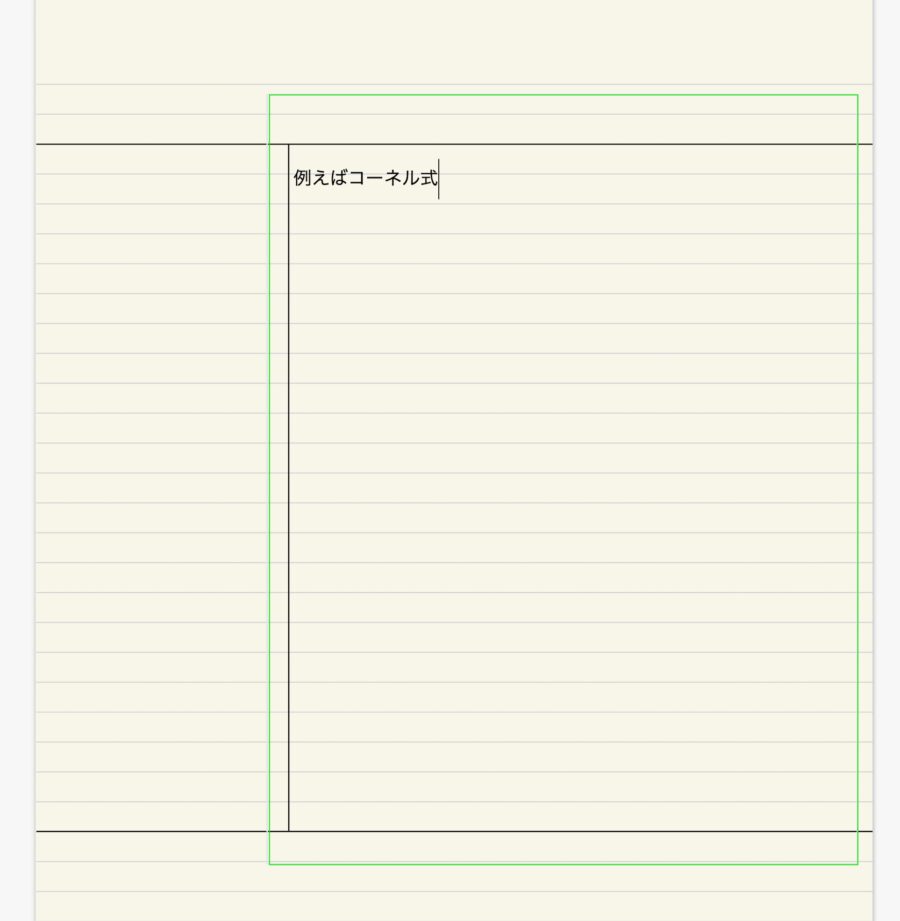
真っ白なノートなら問題なし 罫線入りは日本語はズレる
特殊なテンプレート以外の「白紙」や「ドット」「罫線」などのテンプレートならページ全体にタイプ入力できるので、wordにタイプしているようにノートが書けるのですが、今の時点ではフォントやサイズの変更ができないため、罫線ありで日本語をタイプ入力すると罫線からははみ出てしまいます。

日本語でもズレない罫線テンプレート作ってみました
あくまで公式から行間やフォントのカスタマイズが出るまでの応急措置として、テンプレートを作ってみました。
こんなかんじのテンプレートです。記事の最後でテンプレートのダウンロードができます。

1行目を見出しにしても、1行目から段落にしても行内に収まります。


なお、ノートの任意の位置に文字を入れたい、図の横に文字を入れたい、などの場合には以前からあるテキストボックスも併用できます。
ノートにwebなどからテキストをコピペして貼り付ける際は、「ペーストしてスタイルをあわせる」でペーストしないと罫線とはズレますのでご注意。
GoodNotesでオリジナルのテンプレート(PDF)を使う方法
テンプレートに追加する場合
GoodNotes トップページの歯車ボタンから「ノートのテンプレート」
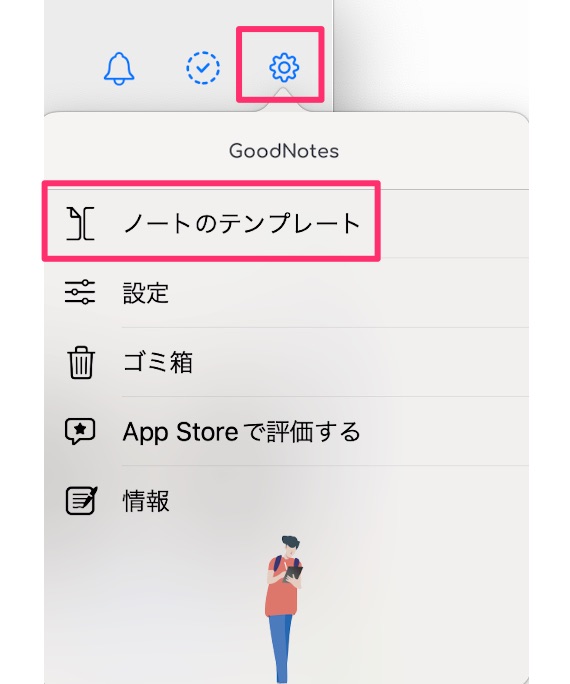
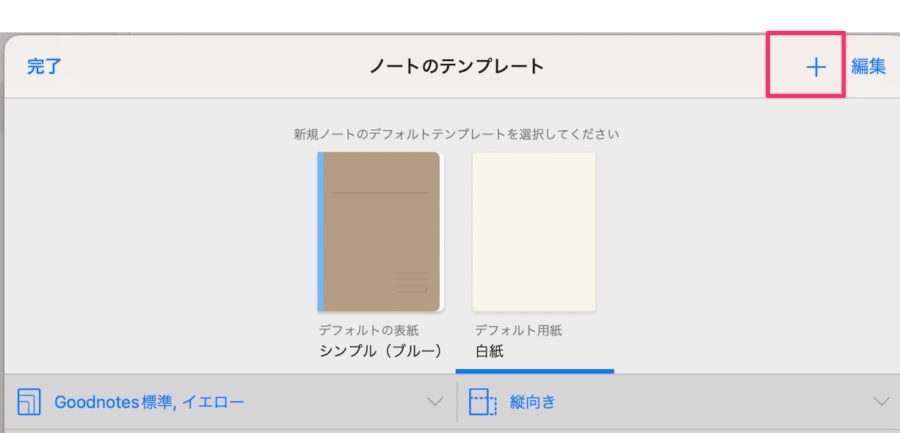
「プラスボタン」>新規グループ名を入力 または既存のグループを選んでダウンロードしたファイルを読み込めばOK。
横の編集ボタンからテンプレートの整理や追加もできます。
ページの途中に追加する場合
「ページを追加」>「読み込む」で保存したPDFを選択
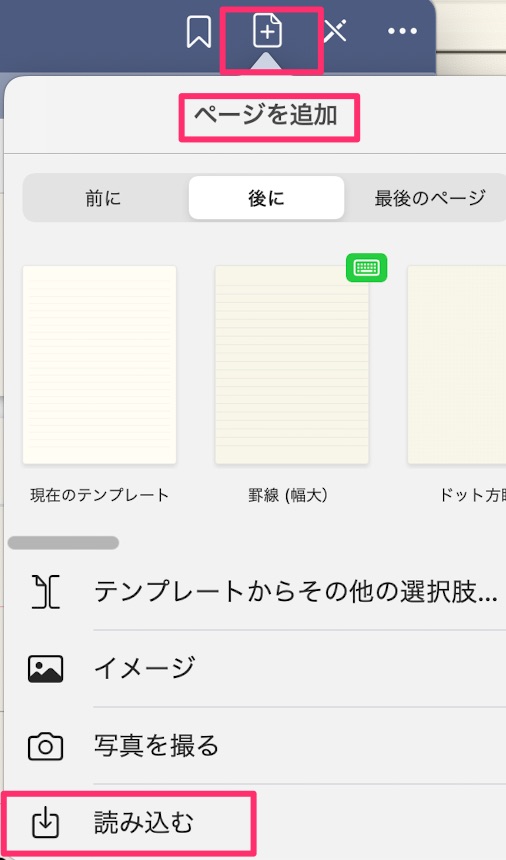
次のページからは「現在のテンプレート」を選択すると自動的に先ほど読み込んだテンプレートが追加されます。
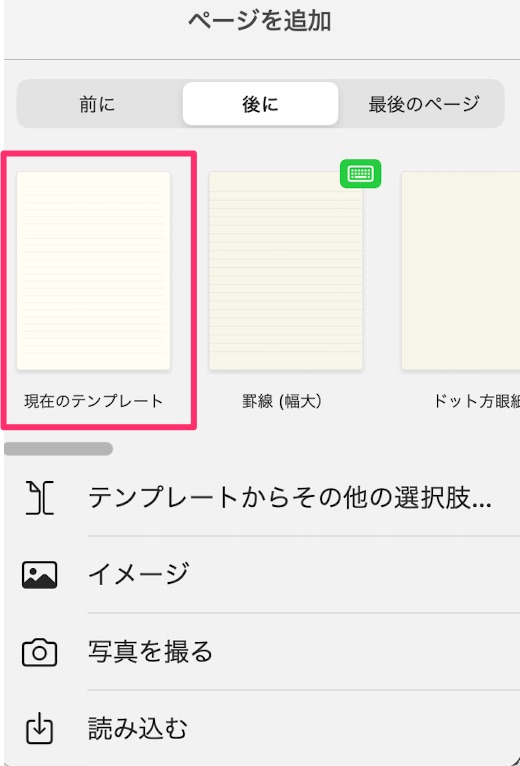
よろしければどうぞ
自分用PDFですが、よろしければお使いください。(二次配布は禁止です)
なお、サイズはGoodNotes標準サイズのみです。
↓A4サイズもつくりました↓
1.背景色クリーム色
罫線 背景クリーム色 左右余白あり(GoodNotes標準サイズ)21KB
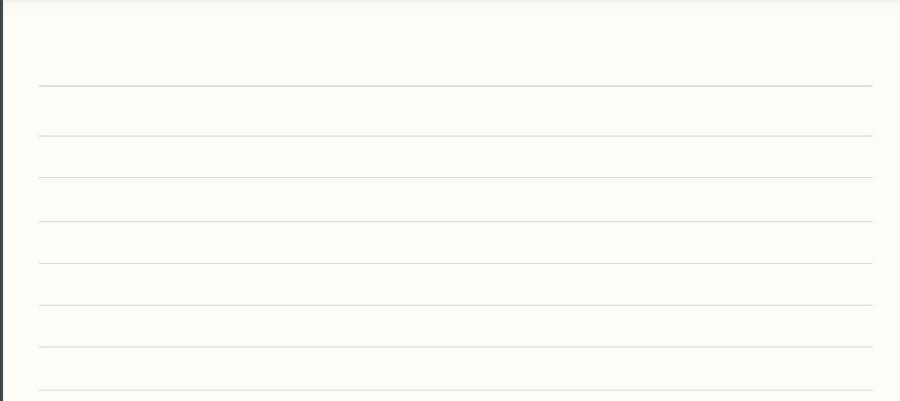
罫線 背景クリーム色 左右余白なし(GoodNotes標準サイズ)20KB
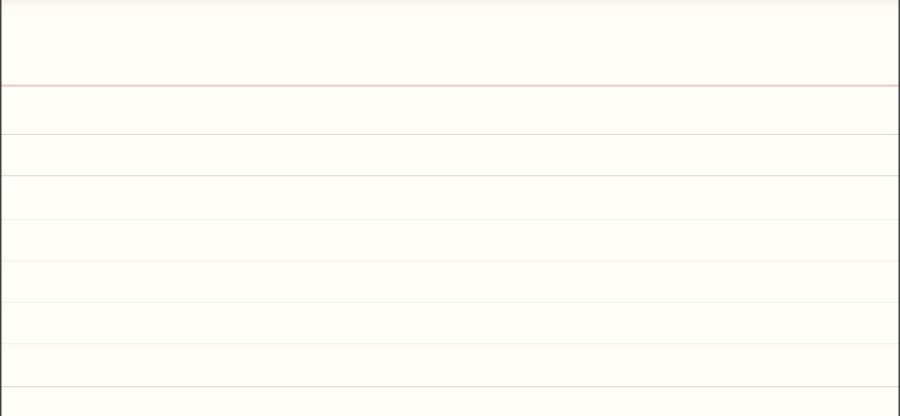
罫線 背景クリーム色 コーネルぽいタテ線あり(GoodNotes標準サイズ)22KB
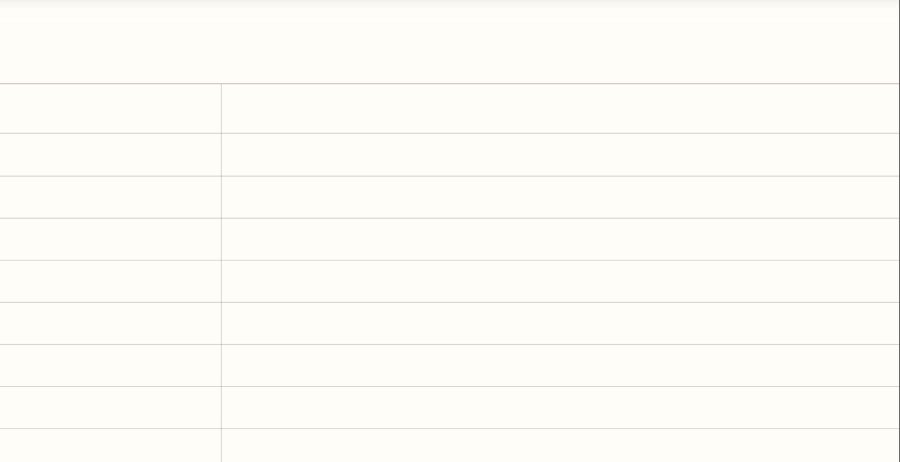
2.背景 白色
罫線 背景白色 左右余白あり(GoodNotes標準サイズ)21KB
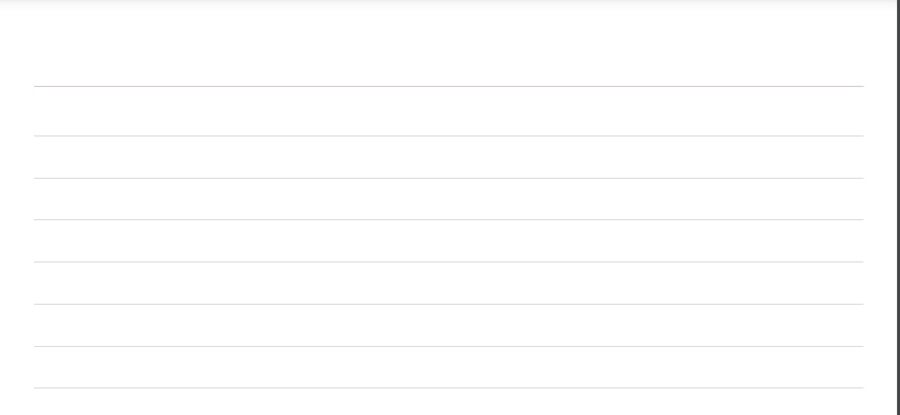
罫線 背景白色 左右余白なし(GoodNotes標準サイズ)20KB
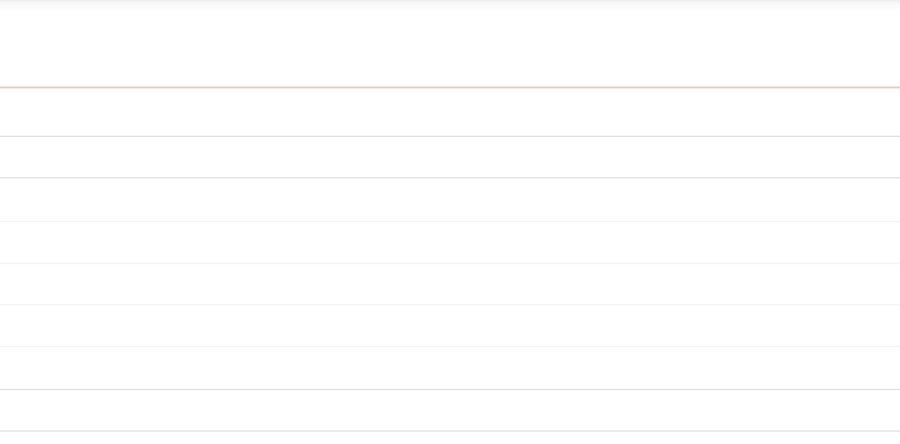
罫線 背景白色 コーネルぽいタテ線あり(GoodNotes標準サイズ)21B
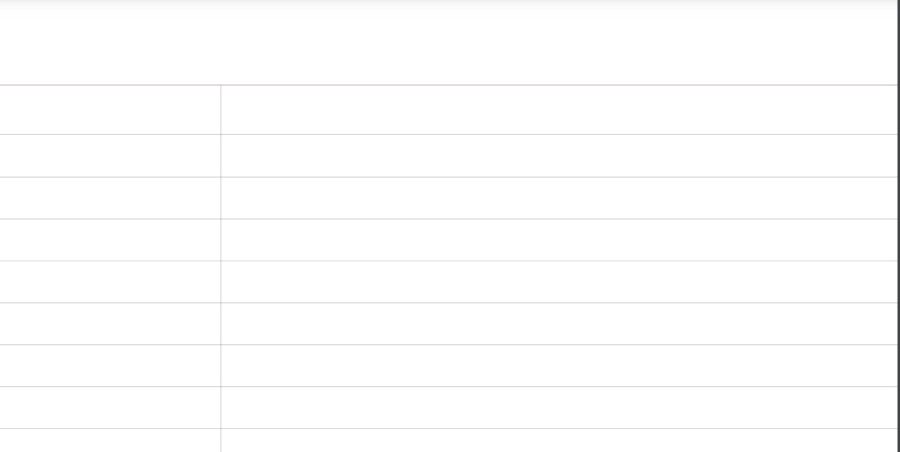
何かありましたらコメント欄まで
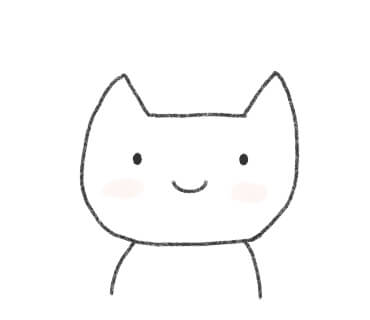
感想や不具合報告、また「こんなテンプレートがあればいいな」というご希望などありましたらコメントください。もしかしたら作ってみるかもしれません。
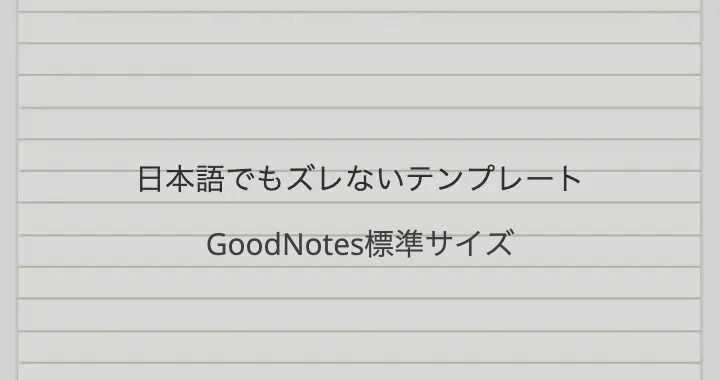
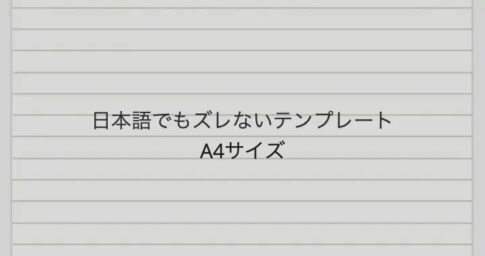




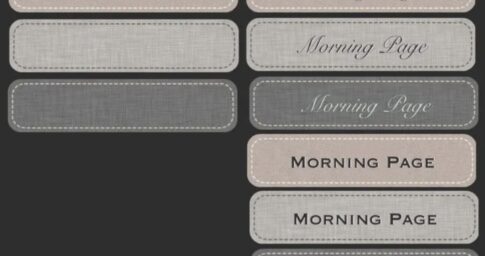

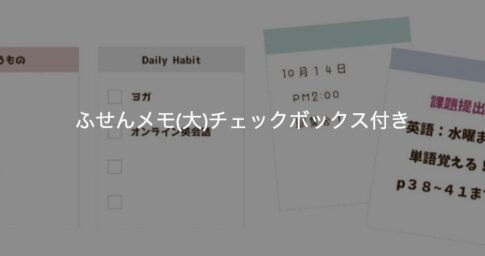
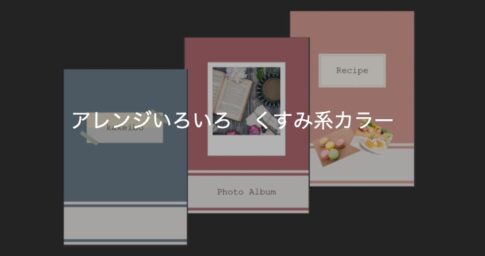

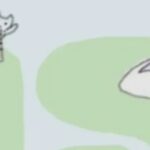
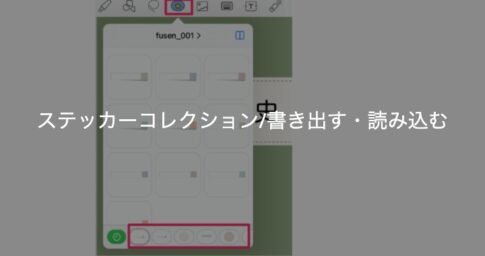
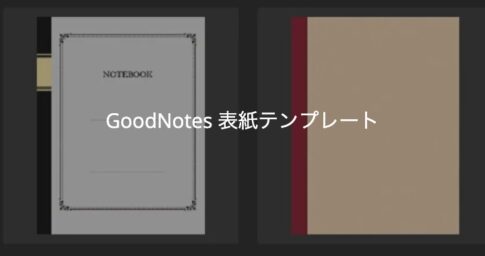
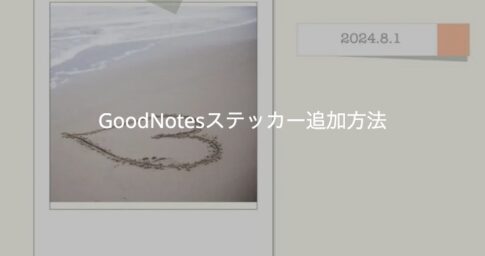



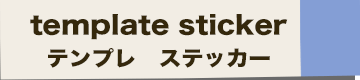

なぜなら自分の手書きだと文字のサイズがバラバラだったり、読みやすい文字が書きにくいからです